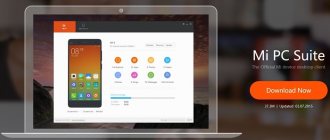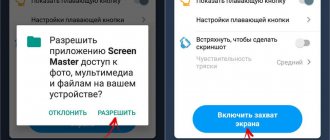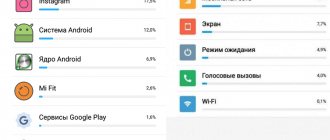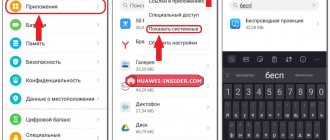Предварительная подготовка
Иногда синхронизация Meizu с ПК через USB-кабель не происходит из-за того, что операционная система (в частности Windows 8 и 10) пытается найти и установить драйвера для смартфона. Но, как правило, при первом подключении возникают проблемы. Процесс установки заканчивается неудачей, а в диспетчере устройств компьютера в пункте «переносные устройства» отображается смартфон, но с восклицательным знаком.
Установка драйверов Meizu для ПК вручную (для Windows 8 и ниже)
Если автоматическая установка драйверов не увенчалась успехом, то можно делать все вручную. Для установки делаем следующее:
- Нажимаем правой кнопкой мыши на значок Windows, в левом нижнем углу. Кликаем на «Панель управления».
- Открываем «Диспетчер устройств». Ищем свой телефон.
- Кликаем правой кнопкой мыши по устройству смартфона. Появляется контекстное меню, где нужно выбрать пункт «Обновить драйверы…».
- В открывшемся окне нажимаем на опцию «Выполнить поиск драйверов на этом компьютере», затем «Выбрать драйвер из списка уже установленных».
- Появится окно со списком оборудования, необходимо выбрать пункт «Устройства USB».
- Дальше отобразятся все драйвера для USB-устройств. Останавливаем свой выбор на USB-устройства MPT, внизу нажимаем кнопку для продолжения.
- Процесс установки драйверов начался. Осталось лишь дождаться успешного окончания процедуры.
Meizu не видит компьютер
Первым делом нужно исключить поломку компонентов, которые отвечают за соединение техники, а уже после заниматься лечением самого смартфона.
- Проверяем на наличие механических повреждений кабель USB, может быть он перебит, хотя этого бывает и не видно.
- Кроме того, крайне важно правильно настроить смартфон. Режим подключения «только зарядка», будет означать, что устройство не будет отображаться на компьютере. Меняем режим на «передача мультимедиа», тогда все папки и файлы появятся.
- Если все настроено правильно, попробуйте поменять шнур, даже если зарядка с него идет стабильно, он может просто не подходить для соединения.
Если эти советы оказались бесполезными, стараемся найти причину в декстопе, всего можно выделить два основных пункта.
Исправляем проблемы с ОС
Метод 1: заходим в настройки Мейзу тапнув на иконку с изображением шестеренки. В пунктах меню находим «восстановление и сброс» — «сбросить настройки».
Метод 2: отключите телефон и зажмите одновременно физические кнопки power и громкость +. Удерживайте их в таком положении пятнадцать секунд, пока не появится изображение на дисплее. Отпустите клавиши и дождитесь перезагрузки, на этом все.
Один из указанных способ обязательно поможет решить проблему с подключением, а если нет, закажите диагностику устройства в сервисном центре.
Не каждый день, но довольно часто пользователю требуется синхронизировать смартфон с компьютером. Обычно подобное соединение мобильного девайса с «большим братом» нужно, чтобы перекинуть разные файлы, фото и видео, освободив память на телефоне. Бывает и обратная ситуация – уже с ноутбука или ПК требуется скинуть на смартфон фильм или документы, чтобы было чем заняться в дороге. Правда, чтобы совершить обмен, необходимо правильно подключить гаджет к компьютеру. Как раз об этом и поговорим ниже. Причём в качестве примера возьмём самые популярные модели мобильных телефонов meizu – m3, m5s, m6, pro 6, pro 7, pro 7 plus и пр.
Устанавливаем Play Market, если его нет в меню смартфона
Если вы впервые искали на телефоне «Плей Маркет» и в итоге не нашли, скорее всего, он просто сейчас не установлен. Исправить это можно запуском инсталляции. Есть и другой вариант — использовать для загрузки нужных приложений встроенный в Flyme магазин Hot Apps.
Установка с помощью встроенных средств мобильной ОС
Если вы не хотите менять свои привычки и намерены работать в привычном интерфейсе «Плей Маркета», установите его на смартфон через стандартный магазин. Все сервисы «Гугл» и маркет разработчики Meizu упаковали в утилиту Google Installer. Это, по сути, установщик, который загружает с сервера «Гугл» актуальные версии сервисов и приложений.
Вы можете не изменять своим привычкам и продолжить пользоваться «Плей Маркетом», установив его в телефон на базе Flyme
Этот способ инсталляции подойдёт для телефонов Meizu, купленных только в странах СНГ и Европы. Если у вас смартфон, произведённый для потребителей Китая, устанавливать маркет нужно вручную. Узнать, официальная ли у вас модель, можно по уникальному номеру IMEI:
- Наберите на смартфоне команду *#06# как обычный телефонный номер и нажмите на кнопку вызова. На экране появится один или два номера IMEI. Скопируйте комбинацию. Если появилось два — только первый.
Команда *#06# позволит быстро узнать IMEI устройства
IMEI находится также в разделе «О телефоне» в настройках
Введите IMEI на сайте и нажмите на «Проверить»
Как использовать встроенный магазин для инсталляции классического маркета, расскажем:
- На одном из домашних экранов или в меню отыщите значок магазина.
На одном из рабочих столов отыщите AppCenter
Примите обновления для встроенного магазина
Тапните по иконке поиска в меню снизу
Google Installer находится во вкладке Featured
В приложении «Лучшие» все утилиты расположены на одной странице
Стандартным магазином приложений в Meizu может быть App Store
Тапните по «Установить» справа от названия
Подождите, пока все компоненты загрузятся и установятся
Перезагрузите устройство, чтобы все изменения вступили в силу
После успешной установки на рабочем столе появится иконка маркета
В последних вариантах прошивки Flyme действует правило безопасности: первое раскрытие интерфейса «Плей Маркета» должно проходить на смартфоне с установленной «симкой». Потому обязательно убедитесь, что карта была не просто вставлена, но и распознана устройством.
Видео: как поставить «Плей Маркет» на Meizu через встроенный магазин
Ручная установка через файл apk
Если загрузить через магазин не удалось, сделайте всё вручную. Рассмотрим загрузку на примере модели Meizu M5 с оболочкой Flyme 6.3:
- Если вы пробовали установить маркет через магазин Flyme, удалите сначала файл Google Installer из меню. Зажмите его и отправьте в корзину сверху.
Добавьте в корзину приложение Google Installer
Тапаем по ОК, чтобы согласиться на удаление
Перейдите в раздел «Отпечатки и безопасность»
Тапните по переключателю для неизвестных источников
Скачайте файл apk для установки сервисов и приложений «Гугл» с официального сайта Flyme
Щёлкните по «Загрузка» внизу экрана
Наблюдайте за ходом загрузки в меню уведомлений
Нажмите на загруженный файл в меню
Кликните по «Открыть» в диалоговом окне
Ждём, когда стандартный магазин просканирует файл на наличие вирусов
Файл должен оказаться безопасным — жмём на «Продолжить»
Ознакомьтесь с информацией и кликните по «Далее»
Начните установку через файл apk
Ждём, когда установится Google Installer
Кликните по «Установить», чтобы начать инсталляцию сервисов «Гугл»
Ждём, когда закачаются все данные с серверов «Гугл»
Ждём, когда закончится установка сервисов
Ждём, когда завершится закачка данных для маркета
Переходим в маркет и заходим в свой профиль «Гугл»
Инструкция по подключению мейзу к компьютеру
Синхронизация смартфона с ПК – одна из самых простых операций. Проделав её однажды, в следующий раз вы уже не встретитесь ни с какими сложностями:
- Берём кабель и подключаем смартфон к ПК, используя два разъёма – USB и micro USB. По возможности используем шнур, который шёл в комплекте с телефоном. Если кабель будет не «родной», то велик риск того, что установить соединение не получится. По крайней мере на m3s mini и m6 note пользователи с такой проблемой сталкиваются постоянно. Думается и другие модели не исключение.
- Затем на смартфоне сдвигаем вниз статус-бар (верхняя строка состояния) и тапаем по «Медиа-устройство» (МТР) или «Передача по USB». Какой именно вариант будет у вас зависит от прошивки.
- Теперь на ПК устанавливаем ПО, чтобы синхронизировать два устройства. Обычно система сама предлагает сделать это, поэтому остаётся лишь кликнуть «ОК» или «Установить». В противном случае придётся самостоятельно найти и скачать их в Интернете.
- Наконец, открываем на ноуте или компе проводник и находим папку смартфона. Данные скидываются с телефона на ПК или, наоборот, точно так же, как если бы вы подключили обычную флешку.
Приложения в «Плей Маркете» не скачиваются
Если каждая загрузка приложений заканчивается ошибкой, используйте методы, описанные ниже.
Перезагрузка аккаунтов
Если неполадки стали возникать из-за сбоев в работе «учётки» «Гугл», нужно её перезапустить: добавить новый профиль, поработать в нём некоторое время, а затем зайти снова в старый:
- Создайте новый профиль Google — электронную почту. Перейдите для этого на официальный сайт. Можно использовать как сам смартфон для этого, так и компьютер.
Перед процедурой создайте новый аккаунт «Гугл»
Раскройте интерфейс системного приложения «Настройки» (иконка в виде шестерни) через меню или главный дисплей. Перейдите в раздел с учётными записями. Тапните по опции для добавления аккаунта.
Нажмите на строчку «Добавить аккаунт» внизу
Щёлкните по «Гугл».
Выберите тип аккаунта — Google
Вбейте данные для авторизации и войдите в профиль.
Вбейте данные для входа от аккаунта, который только что создали
В перечне «учёток» в разделе «Аккаунты» должен появиться второй профиль «Гугл».
В итоге должно быть две учётные записи «Гугл» в перечне
Теперь в самом магазине «Андроида» выйдите из старой «учётки» и зайдите в новую. Поработайте в ней немного, чтобы перезапуск получился полноценным: установите через неё какую-либо программу. Если установка закончилась успешно, значит, проблема действительно была в учётной записи.
Зайдите в новый аккаунт «Гугл» в самом приложении магазина
После этого выйдите из нового профиля, авторизуйтесь под старой почтой, которая не работала. Если маркет начнёт скачивать приложения через неё, удалите в настройках в блоке «Аккаунты» ранее добавленный новый аккаунт «Гугл».
Сброс до заводских настроек
Это крайний, но эффективный метод. Минус его в том, что придётся удалить персональные данные вместе со всеми настройками и приложениями. Подходит способ для Meizu M2 Note, M1 Note, MX4 и других моделей.
Через интерфейс «Настройки»
Легче всего запускать сброс через специальный раздел в настройках:
- Переходим в блок с информацией о девайсе.
Зайдите в блок «О телефоне» в настройках
Прокручиваем вкладку и жмём на «Память», «Хранилище» или Storage.
Жмём на строчку «Память»
Тапаем по опции для возврата к заводским параметрам (Factory Data Reset).
Перейдите в раздел Factory Data Reset
Выбираем удаление данных (сообщения контакты и прочее) и по желанию пользовательские файлы, расположенные на внутренней памяти устройства. Жмём на «Восстановить».
Выделите первый и по желанию второй пункт — начните восстановление
В некоторых версиях ОС два пункта для удаления будут называться «Сброс к заводским настройкам» и «Очистка памяти». В этом случае жмём на «Начать очистку».
Выделяем пункты и жмём на «Очистку данных»
Телефон перезагрузится — в итоге получите чистую систему.
Meizu не видит компьютер: как быть и что предпринять?
И вот вы делаете всё, как описано выше, но подключить мейзу к компьютеру или ноуту почему-то не удаётся. Гаджет просто не определяется на ПК либо он заряжается, а скинуть файл никак не получается. Причин у подобной неисправности много. Выявить их порой сложно. Поэтому для удобства приведём алгоритм действий, следуя которому вы сможете настроить соединение между смартфоном и компом:
- Первым делом проверьте работоспособность кабеля, через который вы подключили оба устройства. Если шнур старый, он сильно погнут или перебит, то его нужно заменить.
- Подключите кабель к другому порту на компьютере. Если это системный блок, то лучше выбрать для соединения разъёмы, находящиеся на задней панели (непосредственно на материнской плате).
- Не помогло? В таком случае проверяем настройки смартфона. Возможно выбран режим подключения «только зарядка» (так было у меня и моих знакомых на мейзу м2, м5 и м6), при котором устройство не будет отображаться на компьютере. В этом случае просто меняем режим на «передача мультимедиа», и вот спустя пару минут видим все папки и файлы на мониторе.
- Если мейзу так и не подключается к компу, то, скорее всего, причина в устаревшем или «слетевшем» софте. Значит, нужно скачать драйвер. Для этого после подключения телефона meizu к компьютеру зайдите в «Диспетчер устройств» на ПК и отыщите в открывшемся списке своё устройство. Кликните по нему правой кнопкой мыши и выберите «Обновить драйвер». После попробуйте заново подключить смартфон к компу.
- В тех случаях, когда описанные выше действия так и не помогли, можете прибегнуть к восстановлению и сбросу настроек на самом телефоне. Только учтите, что это кардинальный способ решения проблемы, ведь после данной процедуры информация с гаджета будет удалена.
Что делать, если не работает Ютуб на Мейзу
Если не работает youtube на meizu, то действуем по плану:
- Проверяем наличие интернет-соединения. При отсутствии — подключаемся к сети и проверяем работу приложения снова.
- Смотрим, установлены ли на телефон сервисы от гугла. Также проверяем, является ли устройство сертифицированным. Для этого достаточно зайти в Плей маркет, зайти в его Настройки и прокрутить экран до самого низа — строки «Сертификация в Play Защите».
- Пробуем перелогиниться в другую учетную запись Google.
- Если видео тормозит или виснет, смартфон греется — отключаем лишние работающие приложения. Надежнее всего просто перезагрузить гаджет.
- Ролик долго загружается? Проверяем скорость интернета, пробуем подключить к другой точке.
- Когда глючит само приложение, то это легко проверяется работой веб-версии Ютуба. Для этого просто заходим на сайт через мобильный браузер и пробуем просмотреть то же видео. Если все хорошо —то приступаем к очистке кэша и данных ютуба, после чего — к переустановке приложения.
- Пробуем обновить прошивку устройства. Новые версии приложений не всегда заточены под старые версии операционки.
- Если ничего не помогает, остается только пробовать сбросить настройки до заводских или переустановить прошивку.